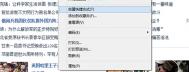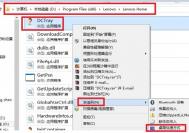Win8应用程序在桌面快捷方式的方法
在winxp系统下,如果想创建快捷方式,只要右键就可以找到[创建快捷方式]的选项了,那么Win8下应该怎么操作呢?本文就来介绍win8在桌面创建应用程序快捷方式的操作方法,比如:安装了Office 2010软件后,想将Word、Powerpoint等应用的快捷方式放到桌面上来。
Win8应用程序在桌面快捷方式的方法
1、进入Metro界面,找到Word 2010、Powerpoint 2010等软件的快捷图标;
2、鼠标右键单击Microsoft Word 2010图标,在下方会弹出一个操作选项,点击打开文件位置。注意:这里不要同时选择多个,否则不会有打开文件位置选项;
(本文来源于图老师网站,更多请访问https://m.tulaoshi.com/windowsxitong/)

3、点击后就打开了程序所创建快捷方式的开始菜单目录,这里操作方式就简单了,复制或者鼠标右键都可以了。
Win8安全模式与自动模式相互切换技巧
&nTuLaoShi.combsp; 1、进入安全模式后不把安全引导勾选去掉,就会一直进入安全模式。

2.、在进入系统后,按Win+R运行输入msconfig确定选择引导把安全引导勾选中确定重启后就可以进入Win8安全模式。

如何开启Win8系统的Aero Peek
Aero Peek是Win7中Aero桌面提升的一部分,是一项新功能。如果用户打开了很多Windows窗口,那么想要很快找到自己想要的窗口或桌面就不是件容易的事情了。而,Aero Peek,正是用来解决这一难题的。 Aero Peek提供了2个基本功能。第一,通过Aero Peek,用户可以透过所有窗口查看桌面。第二,用户可以快速切换到任意打开的窗口,因为这些窗口可以随时隐藏或可见。而随着Win8 RTM的陆续登场,很多网友发现虽然微软保留下了显示桌面功能(按钮被取消,但点击仍有反应),但鼠标悬停激活Aero Peek的设计却不再好用。那么如何操作能让我们找回那个熟悉的Aero Peek呢?
Aero Peek在Win8中由m.tulaoshi.com两个开关组成,首先一步是确认Aero Peek在视觉效果中打开,方法是右击桌面上的计算机图标,然后选择属性→高级系统设置,并在弹出设置面板中点选性能→设置→视觉效果,只要确认第一面板中的启用Peek预览为打开状态即可。

接下来右击任务栏空白处,在属性面板中勾选当你将鼠标移动到任务栏末端的‘显示桌面’按钮时,使用Peek预览桌面,至此Aero Peek在Win8中成功开启。

清除win8桌面水印的方法
一、去除Windows 8消费者预览版桌面水印:
下载 Remove-Win8CP(userinit)+Build(shell32) 去除Windows 8消费者预览版桌面水印的工具,包含Windows 8消费者预览版 32位版和64位版,(注:64位版只能去除一行水印。)
Windows 8消费者预览版 32位版为例:右键管理员身份运行 RemoveX32-Win8CP(userinit)+Build(shell32).exe – 安装 – 然后重新启动Windows 8即可。
二、手动去除方法:
1.以管理员身份运行命令提示符(CMD):Metro界面 – 搜索 – 命令提示符 – 右键 – 以管理员身份运行
2.输入:
takeown /f C:Windowssystem32zh-CNshell32.dll.mui
icacls C:Windowssystem32zh-CNshell32.dll.mui /grant Administrators:(f,wdac)
icacls C:Windowssystem32zh-CNshell32.dll.mui /grant Users:(f,wdac)
3.解压 RemoveX32-Win8CP(userinit)+Build(shell32),把 shell32.dll.mui.new 重命名为 shell32.dll.mui
4.手动替换 C:Windowssystem32zh-CNshell32.dll.mui
5.管理员身份运行命令提示符
6.输入:
mcbuilder
takeown /f C:WindowsSystem32userinit.exe
icacls C:WindowsSystem32userinit.exe /grant Administrators:(f,wdac)
(本文来源于图老师网站,更多请访问https://m.tulaoshi.com/windowsxitong/)icacls C:WindowsSystem32userinit.exe /grant Users:(f,wdac)
手动替换 C:WindowsSystem32userinit.exe
手动安装 C:Windowsw8loader.exe
三、最简单的方法:
鼠标移到屏幕右下角 – 设备 – 第二屏幕 – 选择扩展,水印已经没有。
再次:选(图老师整理)择设备 – 第二屏幕 – 选择仅电脑屏幕。
Win8.1系统画图工具功能大盘点
一、图片的缩放
我们用画图工具打开一张图片,在画图工具界面中选择查看,我们可以点击左上角缩放中的放大或缩小来查看图片,也可以点击右下角的缩放比例来调整大小,画图工具缩放大小每次缩放都只能以50%的增加或减小,功能不够人性化。

二、显示标尺和网格线
在查看图片时,需要了解图片局部尺寸时,可以勾选标尺和网格线功能。

三、全屏方式看图
全屏功能,可以显示在整个屏幕上查看图片。单击全屏,即可,要退出全屏是时随意在屏幕上点击就可以返回到画图工具窗口。Win7画图工具在查看图片方面有类似功能。

Windows8.1的画图工具不但可以画图还可以对图片进行大小调整、改变图片格式、涂鸦等的功能,如果你的系统装的是Win8.1系统,那便要好好利用此优势功能哦。